|
SPAZIERGANG
PASSEGGIARE

Ringrazio Inge-Lore per avermi permesso di tradurre i suoi tutorial.

qui puoi trovare qualche risposta ai tuoi dubbi.
Se l'argomento che ti interessa non è presente, ti prego di segnalarmelo.
Questo tutorial è stato creato con PSP X2, ma può essere eseguito anche con le altre versioni di PSP.
Per tradurlo, ho usato PSP X.
Il materiale viene da vari gruppi di condivisione. Il copyright appartiene ai rispettivi autori.
Grazie ai creatori dei tubes che mettono a disposizione il loro lavoro in vari gruppi di condivisione.
Rispetta il lavoro degli autori, non cambiare il nome del file e non cancellare il watermark.
Occorrente:
Tubes a scelta.
Il resto del materiale qui
Per i suoi deliziosi poser grazie Elisabeth .
Filtri:
in caso di dubbi, ricorda di consultare la mia sezione filtri qui
Xero - Improver qui
Mura's Seamless - Emboss at Alpha qui
Ti servirà anche Animation Shop qui
Apri "spaziergang-auswahlen" in PSP e minimizzala. Questa immagine non è vuota, ma contiene una selezione salvata sul canale alfa.
Minimizzandola nella tua area di lavoro la troverai disponibile al momento opportuno.
Apri anche la maschera maske237_sigrid in PSP e minimizzala con il resto del materiale.
1. Apri una nuova immagine trasparente 700 x 550 pixels.
Scegli due colori dal tube del paesaggio.
Imposta il colore di primo piano con il colore chiaro,
e il colore di sfondo con il colore scuro.
Passa il colore di primo piano a Gradiente.
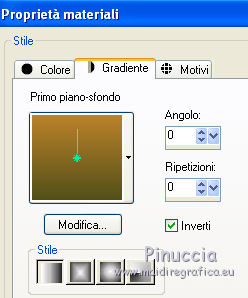
Riempi  l'immagine trasparente con il gradiente. l'immagine trasparente con il gradiente.
Livelli>Nuovo livello maschera>Da immagine.
Apri il menu sotto la finestra di origine e vedrai la lista dei files aperti.
Seleziona la maschera maske237_sigrid, con i seguenti settaggi.

Livelli>Unisci>Unisci gruppo.
Effetti>Plugins>Seamless - Emboss at Alpha.
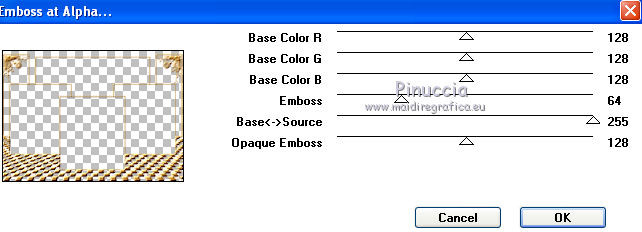
Regola>Messa a fuoco>Accentua messa a fuoco.
Effetti>Effetti 3D>Sfalsa ombra.

2. Apri calguismist1069 e vai a Modifica>Copia.
Torna al tuo lavoro e vai a Modifica>Incolla come nuovo livello.
Spostalo  a destra. a destra.
Effetti>Plugins>Xero - Improver.

Livelli>Duplica.
Sposta  il tube a sinistra. il tube a sinistra.
Livelli>Duplica.
Sistema  correttamente le tre copie, correttamente le tre copie,
in modo che al centro rimanga la strada.
Quando hai fatto, attiva il livello superiore dei tre.
Livelli>Unisci>Unisci giù - 2 volte.
Nella paletta dei livelli porta questo livello sotto il livello della maschera.
Apri "ee-k4-087" (o il tube che hai scelto) e vai a Modifica>Copia.
Torna al tuo lavoro e vai a Modifica>Incolla come nuovo livello.
Immagine>Ridimensiona, una volta al 50% e una volta al 90%, tutti i livelli non selezionato.
Effetti>Plugins>Xero - Improver, con i settaggi precedenti.
Effetti>Effetti 3D>Sfalsa ombra, con i settaggi precedenti.
Sposta  il tube a sinistra. il tube a sinistra.
3. Apri "kiki-182" e vai a Modifica>Copia.
Torna al tuo lavoro e vai a Modifica>Incolla come nuovo livello.
Immagine>Ridimensiona, al 50%, tutti i livelli non selezionato.
Immagine>Rifletti.
Effetti>Plugins>Xero - Improver, con i settaggi precedenti.
Effetti>Effetti 3D>Sfalsa ombra.
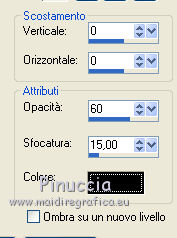
Sposta  il tube a destra. il tube a destra.
Apri "kiki-111" e vai a Modifica>Copia.
Torna al tuo lavoro e vai a Modifica>Incolla come nuovo livello.
Immagine>Ridimensiona, al 50%, tutti i livelli non selezionato.
Effetti>Plugins>Xero - Improver, con i settaggi precedenti.
Effetti>Effetti 3D>Sfalsa ombra, con i settaggi precedenti.
Sposta  al centro sulla strada. al centro sulla strada.
4. Aggiungi il copyright di Elisabeth e il tuo watermak su un nuovo livello.
Imposta il colore di primo piano con un colore contrastante scelto dai tubes.
Livelli>Nuovo livello raster.
Riempi  con il colore di primo piano. con il colore di primo piano.
Selezione>Seleziona tutto.
Selezione>Modifica>Contrai - 10 pixels.
Effetti>Effetti 3D>Ritaglio.

Selezione>Inverti.
Effetti>Effetti artistici>Mezzitoni.

Selezione>Deseleziona.
5. Attiva il livello del paesaggio.
Livelli>Unisci>Unisci giù.
Selezione>Carica/Salva selezione>Carica selezione da canale alfa.
la selezione auswahl#1 è subito disponibile. Devi soltanto cliccare carica.
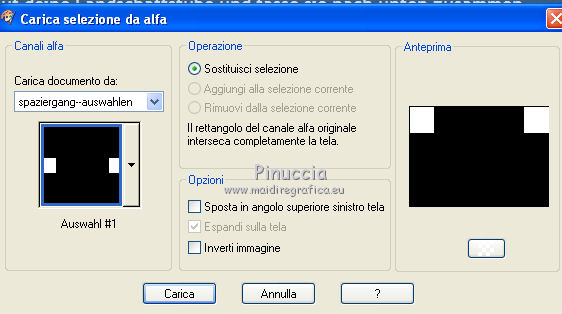
Modifica>Copia.
Livelli>Nuovo livello raster.
Modifica>Incolla nella selezione.
Scrivi un tuo testo o usa il file di testo fornito con il materiale.
Effetti>Effetti 3D>Sfalsa ombra.

Nella paletta dei livelli porta questo livello al secondo posto e chiudilo.
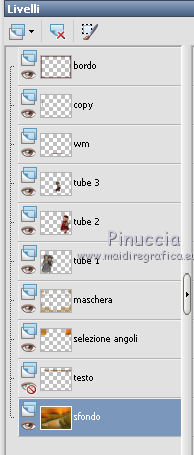
6. Animazione.
Modifica>Copia Unione.
Apri Animation Shop e vai a Modifica>Incolla>Incolla come nuova animazione.
Torna in PSP.
Apri e attiva il livello del testo.
Sposta  il testo a destra, in modo che siano visibili soltanto le prime due lettere. il testo a destra, in modo che siano visibili soltanto le prime due lettere.

Modifica>Copia Unione.
Torna in Animation Shop e vai a Modifica>Incolla>Incolla dopo il fotogramma corrente.
In PSP.
Effetti>Effetti di immagine>Scostamento.
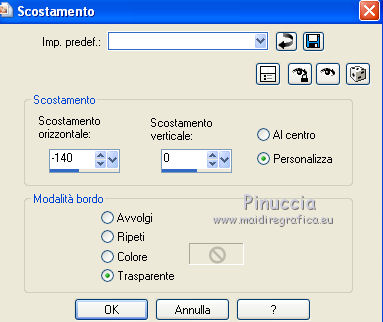
Modifica>Copia Unione.
In Animation Shop: Modifica>Incolla>Incolla dopo il fotogramma corrente.
In PSP.
Ripeti l'Effetto Scostamento con gli stessi settaggi.
Modifica>Copia Unione.
In Animation Shop: Modifica>Incolla>Incolla dopo il fotogramma corrente.
Ripeti questo passaggio finchè saranno visibili soltanto le ultime due lettere.
Alla fine dovresti avere una animazione di 11-13 fotogrammi - dipenderà dalla lunghezza del tuo testo.
Selezione>Seleziona tutto.
Animazione>Proprietà fotogramma, e imposta la velocità a 30.

Clicca sul primo fotogramma per selezionarlo.
Animazione>Proprietà fotogramma, e imposta la velocità a 200.
Controlla il risultato cliccando su Visualizza  e salva in formato gif. e salva in formato gif.

Se hai problemi o dubbi, o trovi un link non funzionante,
o anche soltanto per un saluto, scrivimi.
20 Maggio 2011
|

